Coreldraw memang bukan aplikasi 3D melainkan aplikasi 2D. Dengan coreldraw anda bisa menggambar apa saja baik itu objek orang, hewan dan objek yang lainnya. Akan tetapi jika anda ingin membuat objek 3D dengan coreldraw anda tidak perlu cemas karena coreldraw walaupun aplikasi 2D masih bisa anda membuat efek 3D seperti pada aplikasi 3D lainnya.
Contoh efek 3D seperti gambar diatas. Gambar tersebut dibuat menggunakan aplikasi coreldraw. Untuk cara pembuatannya anda bisa ikuti langkah demi langkah tutorial dibawah ini. Pastikan anda tidak melewatkan satu langkahpun agar hasilnya nanti tidak terlalu jauh.
Cara Menggambar Efek Teks 3D dengan CorelDRAW
1. Buatlah sebuah objek kotak dengan menggunakan Rectangle tool pada Toolbox dan beri warna biru muda.
2. Silahkan anda pilih Menu Bar > Bitmap > Convert To bitmap. Silahkan anda atur hingga seperti dibawah ini.
3. Lalu anda pilih Noise dan anda klik Add Noise. Silahkan anda atur parameter seperti yang terdapat pada gambar dibawah ini.
4. Setelah itu anda ketikkan teks “Biology” seperti gambar dibawah ini dengan menggunakna Text tool. Nama font dari text dibawah sendiri adalah Biome Wide Semibold yang bisa anda cari di internet. Tapi font ini sepertinya berbayar.
5. Select teks tersebut dan tekan tombol Ctrl+Q pada keyboard. Setelah itu atur posisinya seperti gambar dibawah ini dengan menggunakan Envelope tool pada Toolbox.
7. Silahkan anda pilih Extrude tool pada Toolbox lalu anda arahkan pada teks Biology dan tekan sambil drag ke samping. Pada property bar silahkan anda pilih tipe yang telah dilingkari warna merah.
8. Masih pada property Bar, silahkan anda pilih Extrussion color untuk membuat warna gelap dari warna objek itu sendiri.
10. Lalu anda klik teks aslinya dan gandakan, untuk menggandakannya anda bisa menggunakan Copy Paste lalu beri warna putih pada objek yang satunya dan geser ke samping sedikit.
11. Gandakan lagi objek aslinya untuk dijadikan pemotong. Untuk memotong anda bisa menggunakan perintah Trim pada Property Bar.
12. Setelah teks yang berwarna putih sudah di potong, lalu anda convert ke bentuk Bitmap seperti langkah nomor 2. Setelah itu pada Menu Bar anda klik Bitmaps > Blur > Gaussian Blur dan silahkan anda atur parameter untuk menciptakan efek blur seperti gambar dibawah ini.
13. Maka hasilnya akan seperti gambar dibawah ini. Ada sisi terang dan agak gelap pada teks.
14. Berikutnya, untuk membuat sisi gelap atau bayangan teks anda bisa menggunakan Drop Shadow. Untuk membuat gelap atau terangnya background anda bisa menggunakan perintah pada Menu Bar> Effects > Adjust > Gamma.
Maka hasilnya akan seperti gambar dibawah ini.
Cukup panjang memang langkah demi langkahnya karena kita tahu coreldraw memang bukan aplikasi 3D. kalau aplikasi 3D ya cukup mudah hanya tinggal buat objek lalu beri sedikit efek gelas sudah keren hasilnya. Tapi walaupun coreldraw aplikasi 2D masih tetap mampu membuat efek 3D tergantung orangnya cara membuatnya seperti apa.
Terimakasih sudah membaca, pasti bermanfaat . . . !





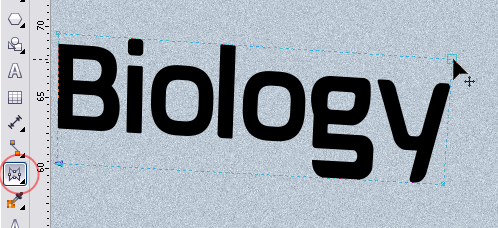











0 Response to "20 MENIT MEMBUAT TEKS 3D SUPER KEREN DENGAN CORELDRAW"
Post a Comment